有没有试过不小心把重要文件删掉,紧接着手一滑清空了回收站?工作资料、合同文件、毕业视频、珍贵照片……统统消失,简直令人崩溃!
但别慌!其实被删除的文件并没有真正丢失,只要方法得当,就能轻松找回来!今天就教你——如何恢复删除的文件,无论是误删还是清空回收站后的“彻底消失”,这6种方法都能帮你搞定!
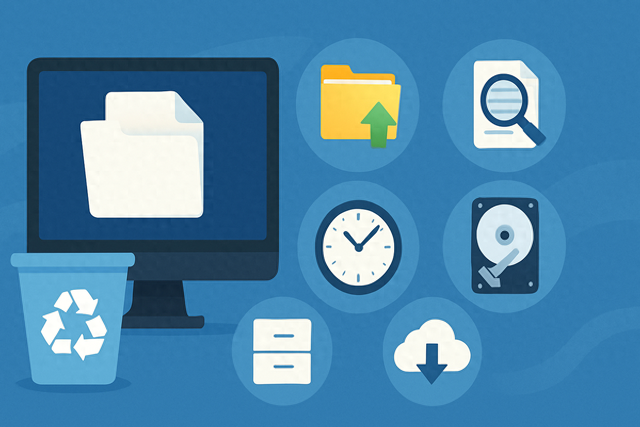 删除的文件还能恢复吗?
删除的文件还能恢复吗?答案是:可以的!
我们删除的文件并不是立刻“消失”,而是被系统打上了“可覆盖”的标签,数据还暂时保存在硬盘里,只要没有被新数据覆盖,就有很大的机会找回来!
6种方法教你如何恢复删除的文件这6种方法适用于两种情况:
回收站尚未清空回收站已经清空不管你是哪种情况,总有一款方法能帮到你!
✅方法一:直接从回收站还原文件(适合未清空回收站)1️⃣ 双击“回收站”图标打开找到你刚才删除的文件右键点击 → 选择“还原”
小贴士:刚删完立刻发现删错了?直接按Ctrl+Z撤销删除!
✅方法二:使用“以前的版本”恢复适合清空回收站后的情况:
1️⃣ 找到文件所在的上级文件夹右键点击 → 选择“还原以前的版本”3️⃣ 找到删除前的版本 → 点击“还原”即可相当于“穿越回去”找回被删文件!
✅方法三:通过“文件历史记录”恢复前提:你之前开启了这个功能。
1️⃣ 打开控制面板 → 点击“文件历史记录”2️⃣ 进入“还原个人文件”页面3️⃣ 找到目标文件 → 点击“还原”按钮即可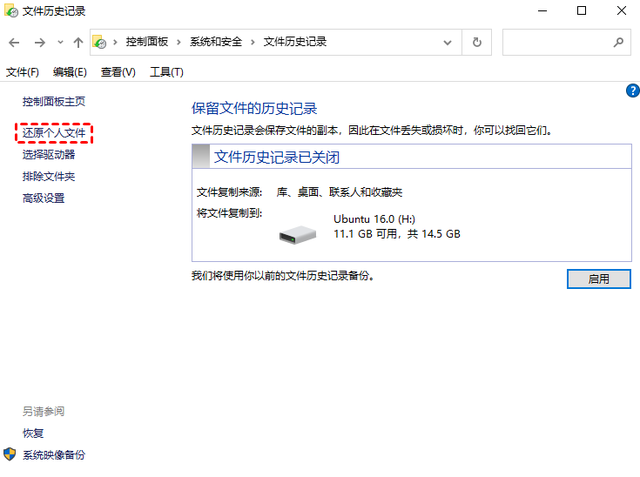
✨ 适合日常备份有习惯的用户~
✅方法四:用Windows的备份与还原功能恢复如果你开启过备份功能,这个方法稳妥又好用:
1️⃣ 搜索“控制面板” → 点击“系统和安全”进入“备份和还原(Windows 7)”选择“还原我的文件”选择目标文件 → 恢复到原路径或新位置一键找回丢失的数据!
✅方法五:使用微软官方工具 Windows File Recovery技术型用户推荐使用,操作偏复杂。
1️⃣ 在微软商店下载安装 Windows File Recovery以管理员身份运行命令提示符(CMD或PowerShell)3️⃣ 输入恢复命令,如:winfr C: E: /extensive /n \C:\Recycler\*.zip
文件会恢复到目标位置的“Recovery_日期”文件夹中。命令输入需谨慎,误操作可能造成二次丢失。
✅方法六:使用专业恢复软件(推荐:傲梅恢复之星)不会敲命令?怕误操作?那就用图形化操作的专业软件——傲梅恢复之星!
它支持:
一键扫描丢失文件,快速恢复支持HDD/SSD/U盘/SD卡等设备可恢复200多种文件类型完美兼容Win11/10/8/7使用步骤:
1️⃣ 安装并打开傲梅恢复之星选择丢失数据的设备 → 点击“扫描”选择想恢复的文件 → 点击“恢复”并选择保存路径
操作简单、界面友好,小白也能轻松上手!
总结:如何恢复删除的文件?不管是误删,还是清空了回收站,只要你掌握正确方法,几乎都有办法找回文件!
回顾一下:
回收站未清空:直接还原 or Ctrl+Z
清空回收站后:试试以前的版本、文件历史记录、备份还原
没备份也能恢复:用微软工具或傲梅恢复之星
小建议:定期备份很重要!为了不再为“文件误删”而抓狂,建议大家使用【傲梅轻松备份】定期备份重要资料,省心又安全!
